腾讯会议上传文档的方法
2023-05-16 14:29:29作者:极光下载站
腾讯会议是一款云视频会议软件,在这款软件中,我们可以随时随地开启一场线上会议,还可以查看会议回放,使用起来十分的方便。在使用腾讯会议的过程中,有的小伙伴想要将重要的文档进行上传,方便参加会议的成员可以及时查看文件,但却不知道该在哪里找到上传文件的工具,其实我们在会议页面中打开应用选项,然后在菜单列表中就能看到“文档”选项,点击该选项并选择导入文档,最后在文件夹页面中找到自己需要的文档并点击打开即可。有的小伙伴可能不清楚具体的操作方法,接下来小编就来和大家分享一下腾讯会议上传文档的方法。
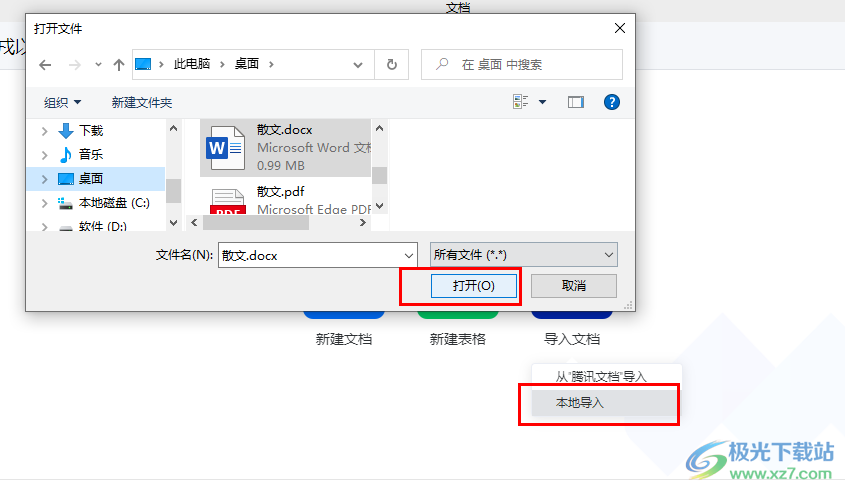
方法步骤
1、第一步,我们先在电脑中找到腾讯会议软件,点击打开该软件,然后在软件页面中点击“快速会议”选项,或是点击加入会议,输入会议号进入会议页面
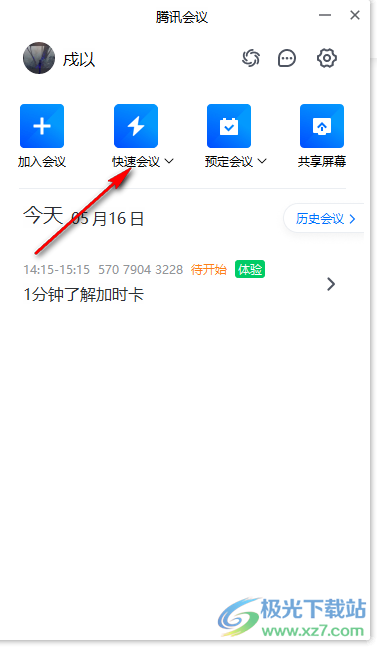
2、第二步,进入会议页面之后,我们在该页面下方找到“应用”选项,点击打开该选项
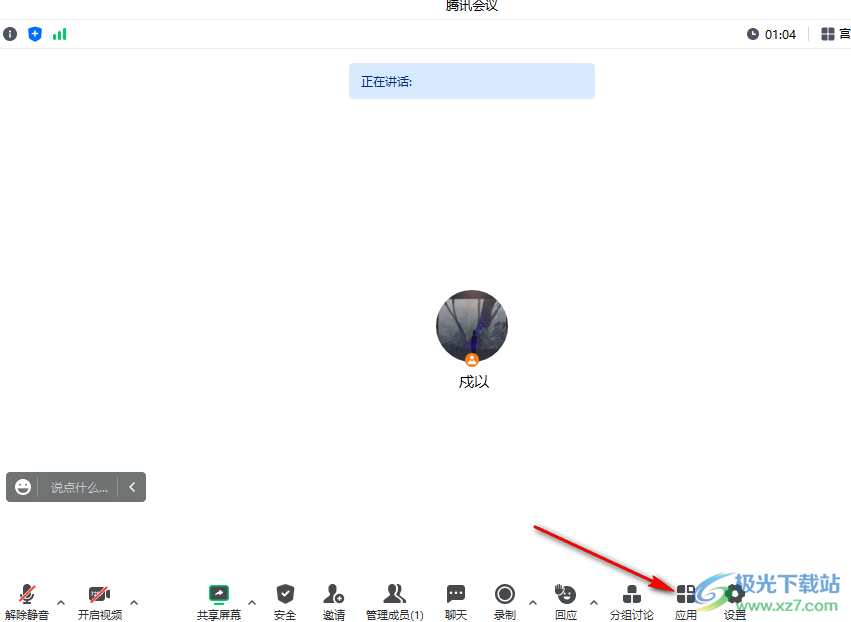
3、第三步,打开“应用”选项之后,我们在菜单列表中找到“文档”选项,点击打开该选项
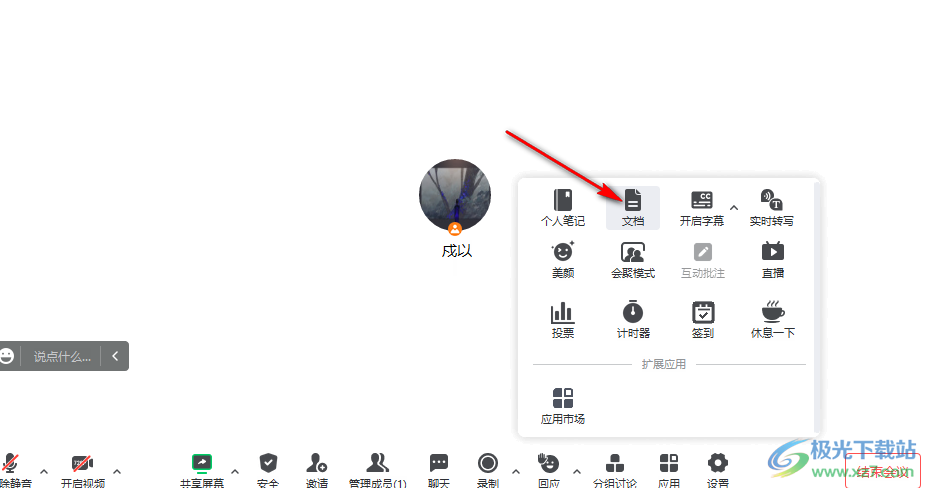
4、第四步,进入文档页面之后,我们首先可以设置文档的上传权限,然后点击“导入文档”选项
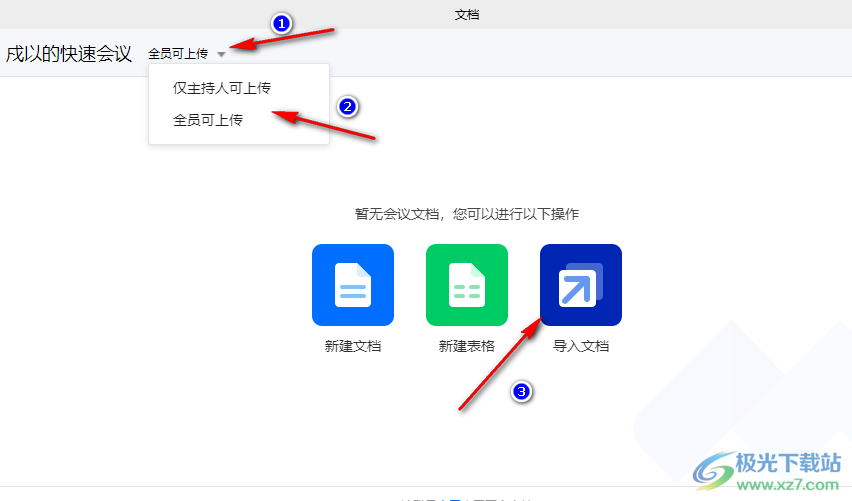
5、第五步,打开导入文档选项之后,我们在下拉列表中点击选择“本地导入”选项
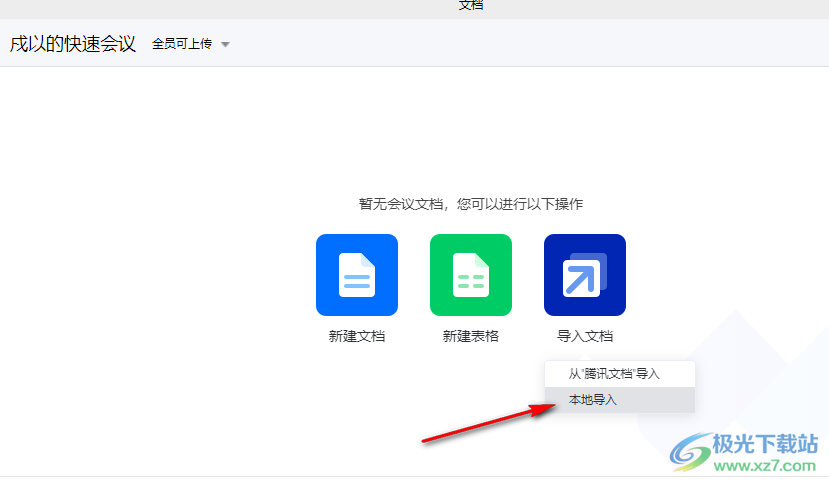
6、第六步,进入文件夹页面之后,我们在该页面中找到自己需要的文档,然后点击“打开”选项
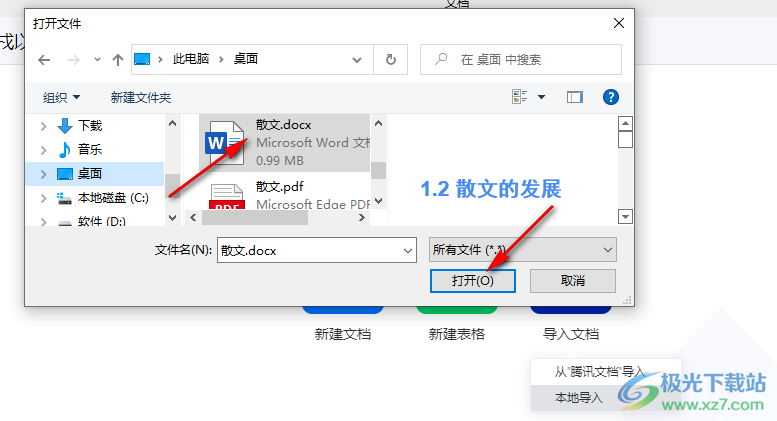
7、第七步,带入成功之后,我们在弹框中点击“立即打开”选项,就可以查看上传的文档了
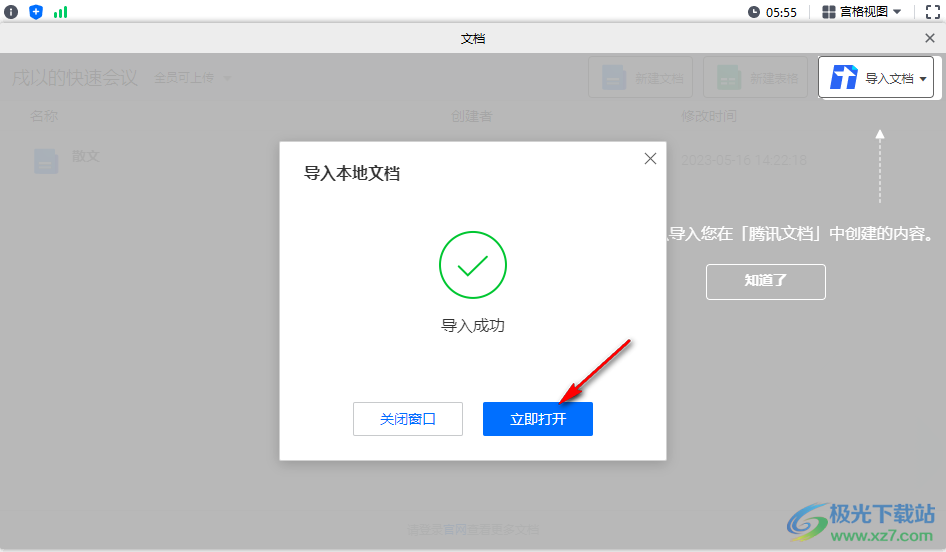
8、第八步,在查看文档的页面中,我们还可以将文档的编辑权限修改为“成员可编辑”
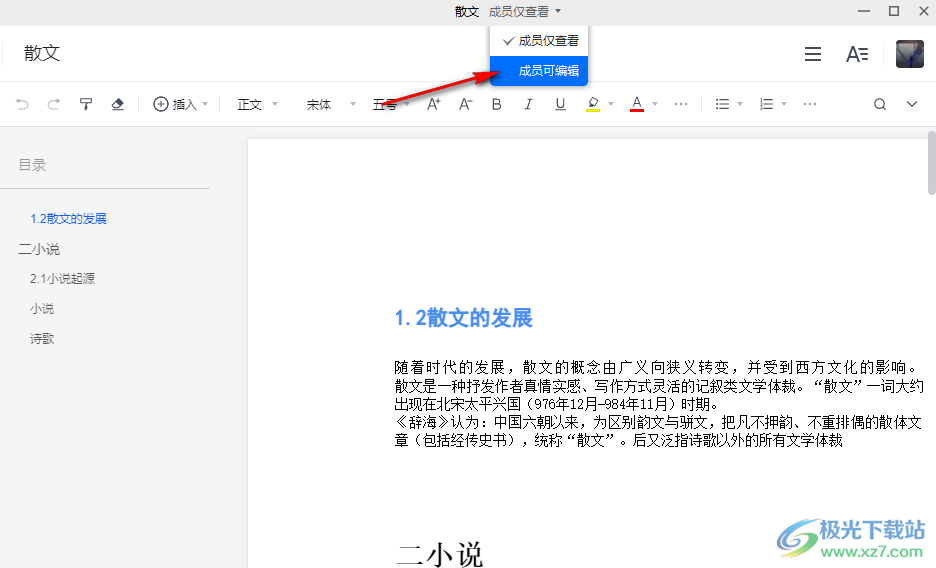
以上就是小编整理总结出的关于腾讯会议上传文档的方法,我们在腾讯会议中进入一个会议页面,然后点击“应用”选项,再点击文档,接着在文档页面中选择导入文档选项,再点击本地导入,最后在文件夹页面中找到准备好的文档,然后点击打开选项即可,感兴趣的小伙伴快去试试吧。
